Este tutorial analiza cómo usar la función FV en Excel para encontrar el valor futuro de una serie de pagos periódicos y un solo pago global.
Construir sus finanzas personales y corporativas requiere una planificación minuciosa. Uno de los factores más importantes del éxito es comprender cuánto crecerá en el futuro una inversión realizada hoy. Eso se llama el valor futuro de la inversión, y este tutorial le enseñará cómo calcularlo en Excel.
Valor futuro en Excel
El valor futuro (FV) es una de las métricas clave en la planificación financiera que define el valor de un activo actual en el futuro. En otras palabras, FV mide cuánto valdrá una determinada cantidad de dinero en un momento específico en el futuro.
Normalmente, el cálculo de FV se basa en una tasa de crecimiento anticipada o tasa de rendimiento. Cuando el dinero se deposita en una cuenta de ahorro con una tasa de interés predefinida, determinar un valor futuro es bastante fácil. El FV de las inversiones en acciones, bonos u otros valores puede ser difícil de calcular con precisión debido a la volatilidad de la tasa de rendimiento.
Afortunadamente, Microsoft Excel proporciona una función especial que hace todas las operaciones matemáticas entre bastidores en función de los argumentos que especifique.
Función Excel FV
FV es una función financiera de Excel que devuelve el valor futuro de una inversión en función de una tasa de interés fija. Funciona tanto para una serie de pagos periódicos como para un solo pago global.
La función está disponible en todas las versiones Excel 365, Excel 2019, Excel 2016, Excel 2013, Excel 2010 y Excel 2007.
La sintaxis de FV es la siguiente:
FV(tasa, nper, pago, [pv], [type])
Dónde:
- Velocidad (obligatorio) – la tasa de interés por período. Si paga una vez al año, proporcione una tasa de interés anual; si paga cada mes, debe especificar una tasa de interés mensual, y así sucesivamente.
- Nper (obligatorio) – el número total de períodos de pago durante la vigencia de una anualidad.
- Pago (opcional) – la cantidad constante pagada cada período. Debe expresarse como un número negativo. Si se omite, se supone que es 0 y se debe incluir el argumento pv.
- p.v. (opcional) – el valor actual de la inversión. Debe estar representado por un número negativo. Si se omite, el valor predeterminado es 0 y se debe incluir el argumento pmt.
- Escribe (opcional) – indica cuando se realizan los pagos:
- 0 u omitido (predeterminado) – al final de un período (anualidad regular)
- 1 – al comienzo de un período (anualidad vencida)
4 cosas para recordar sobre la función Excel FV
Para crear correctamente una fórmula FV en sus hojas de trabajo y evitar errores comunes, tenga en cuenta estas notas de uso:
- Para cualquier entrada, como dividendos u otras ganancias, utilice positivo números. Para cualquier salida, como depósitos en una cuenta de ahorro o de inversión, utilice negativo números.
- Si el valor actual (pv) es cero o se omite, se debe incluir el monto del pago (pmt), y viceversa.
- El argumento de la tasa se puede expresar como un porcentaje o un número decimal, por ejemplo, 8% o 0,08.
- Para obtener el valor futuro correcto, debe ser coherente con nper y rate. Por ejemplo, si realiza 3 pagos anuales a una tasa de interés anual del 5%, use 3 para nper y 5% para tasa. Si realiza una serie de inversiones mensuales durante un período de 3 años, utilice 3*12 (un total de 36 pagos) para nper y 5%/12 para tasa.
Fórmula básica de valor futuro en Excel
Este ejemplo muestra cómo usar la función FV en Excel en su forma más simple para calcular el valor futuro, dada una tasa de interés periódica, el número total de períodos y un monto de pago constante por período.
- Tasa de interés periódica (tasa): C2
- Número de periodos (nper): C3
- Importe del pago (pago): C4
Digamos que vas a hacer un pago anual de $1,000 por 10 años con una tasa de interés anual del 6%. Se supone que es una anualidad regular en la que todos los pagos se realizan al final del año.
Para encontrar el valor futuro, configure la función FV de esta manera:
=FV(C2, C3, C4)
Tenga en cuenta que pmt es un numero negativo porque este dinero se paga.
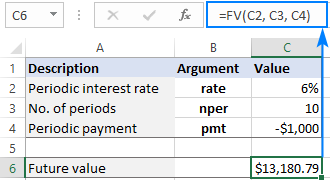
Si el pago está representado por un numero positivono olvide colocar el signo menos justo antes del argumento pmt:
=FV(C2, C3, -C4)

Cómo calcular el valor futuro en Excel – ejemplos de fórmulas
La fórmula básica de Excel FV es muy simple, ¿verdad? Ahora, echemos un vistazo a cómo ajustarlo para manejar un par de escenarios más comunes.
Fórmula FV para pagos periódicos
Al invertir dinero a través de una serie de ahorros periódicos, suele ocurrir que se dispone de una tasa de interés anual y el plazo de inversión definido en años, mientras que los pagos se realizan semanal, mensual, trimestral o semestralmente. En tales situaciones, es muy importante que la tasa y el número de unidades sean consistentes.
Para convertir una tasa de interés anual a una tasa periódica, dividir la tasa anual por el número de períodos por año:
- Pagos mensuales: tasa = tasa de interés anual / 12
- Pagos trimestrales: tasa = tasa de interés anual / 4
- Pagos semestrales: tasa = tasa de interés anual / 2
Para obtener el total número de períodosmultiplique el término en años por el número de períodos por año:
- Pagos mensuales: nper = no. de años * 12
- Pagos trimestrales: nper = no. de años * 4
- Pagos semestrales: nper = no. de años * 2
Ahora, veamos cómo funciona en la práctica. Supongamos que mensual invierte $200 por 3 años con una tasa de interés anual del 6%. Los datos de origen se ingresan en estas celdas:
- Tasa de interés anual (B2): 6%
- Nº de años (B3): 3
- Pago mensual (B4): -200
- Períodos por año (B5): 12
Para calcular el valor futuro de esta inversión, la fórmula en B7 es:
=FV(B2/B5, B3*B5, B4)
Como se muestra en la imagen de abajo, la misma fórmula determina el valor futuro basado en trimestral ahorro igualmente bien:

Fórmula FV para inversión de suma global
Si elige invertir dinero como un pago de suma global único, la fórmula del valor futuro se basa en el valor presente (pv) en lugar del pago periódico (pmt).
Entonces, configuramos nuestros datos de muestra de la siguiente manera:
- Tasa de interés anual (C2): 7%
- Nº de años (C3): 5
- Valor actual (C4): -1000
La fórmula para calcular el valor futuro de la inversión es:
=FV(C2, C3, ,C4)
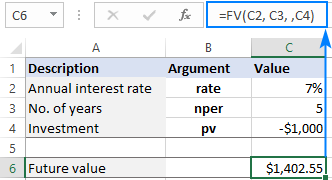
Por favor informa eso:
- El monto de la inversión (pv) es un número negativo porque es una salida.
- El argumento pmt es 0 o se omite.
Si los períodos de capitalización de su inversión son no anualluego, para determinar el valor futuro con precisión, debe realizar los siguientes ajustes en la fórmula:
- Para la tasa, divida una tasa de interés anual por el número de períodos de capitalización por año.
- Para nper, multiplique el número de años por el número de períodos de capitalización por año.
Como ejemplo, busquemos el valor futuro de la inversión anterior con una tasa de interés compuesta mensualmente. Para ello, dividimos una tasa de interés anual (C2) por 12 y multiplicamos el número de años (C3) por 12:
=FV(C2/12, C3*12, ,C4)
o
=FV(C2/C5, C3*C5, ,C4)
Donde C5 es el número de períodos de capitalización por año:

Obtenga valor futuro para diferentes períodos de capitalización
Para comparar la cantidad de crecimiento generado por varios períodos de capitalización, debe proporcionar diferentes tasas y nper a la función FV.
Para que todos los cálculos se realicen con una sola fórmula, haga lo siguiente:
- Ingrese el número de períodos de capitalización por año en B2.
- Organice sus datos como se muestra en la imagen a continuación.
- Ingrese la siguiente fórmula en C2 y arrástrela hacia abajo a través de C6:
=FV($F$2/B2, $F$3*B2, ,$F$4)
Preste atención a que bloqueamos la tasa de interés anual ($F $ 2), la cantidad de años ($ F $ 3) y el monto de la inversión ($ F $ 4) referencias con el signo de dólar ($) para que no cambien al copiar bajar la fórmula.
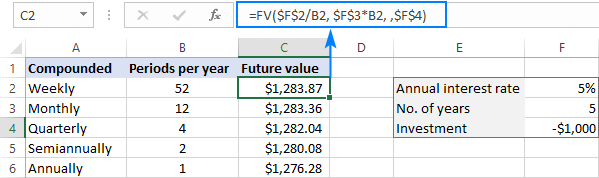
Hacer una calculadora de valor futuro en Excel
Si su objetivo es crear una calculadora FV universal que funcione tanto para pagos periódicos como de suma global con cualquier tipo de anualidad, entonces deberá usar la función FV de Excel en su forma completa.
Para empezar, asigne celdas para todos los argumentos, incluidos los opcionales, como se muestra en la captura de pantalla a continuación. Y luego, defina los argumentos de esta manera:
- Tasa (tasa de interés periódica): B2/ B7 (tasa de interés anual / períodos por año)
- Nper (número total de períodos de pago): B3*B7 (número de años * períodos por año)
- Pmt (monto de pago periódico): B4
- Pv (inversión inicial): B5
- Tipo (cuando vencen los pagos): B6
- Períodos de capitalización por año: B7
Poniendo los argumentos juntos, obtenemos esta fórmula:
=FV(B2/B7, B3*B7, B4, B5, B7)
Suponga que desea ahorrar algo de dinero para renovar su casa en 5 años. Deposita $3,000 en su cuenta de ahorros a una tasa de interés del 7% compuesto mensualmente. Además, agregará $ 100 al comienzo de cada mes. ¿Cuánto dinero habrá en su cuenta de ahorros en 5 años? Según nuestra calculadora Excel FV, alrededor de $11,500.
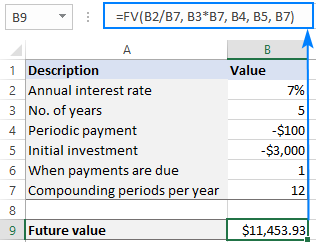
Al configurar una calculadora de valor futuro para otros usuarios, hay algunas cosas que debe tener en cuenta:
- Tanto pmt como pv deben ser números negativos porque representan una salida. Si se ingresan números positivos en las celdas correspondientes, coloque el signo menos antes de estos argumentos directamente en la fórmula.
- Si pmt es cero o se omite, asegúrese de especificar el valor actual (pv) y viceversa.
- Para el tipo, considere crear una lista desplegable para permitir solo valores 0 y 1. Esto le ayudará a evitar errores accidentales que podrían cometer los usuarios.
- La celda Períodos de capitalización por año (B7) debe tener un número distinto de cero, de lo contrario, la fórmula devolverá un error #DIV/0. Si una tasa de interés se capitaliza anualmente, ingrese 1 en esa celda.
La función Excel FV no funciona
Si una fórmula FV da como resultado un error o arroja un resultado incorrecto, con toda probabilidad, será uno de los siguientes.
#¡VALOR! error
Puede ocurrir si uno o más argumentos no son numéricos. Para corregir el error, verifique si alguno de los números a los que se hace referencia en su fórmula tiene formato de texto. Si algunos lo son, convierta los valores de texto en números.
La función FV devuelve un valor futuro incorrecto
Si el valor futuro devuelto es negativo o mucho más bajo de lo esperado, lo más probable es que el argumento pmt o pv, o ambos, estén representados por números positivos. Recuerde que se deben utilizar números negativos para todos los pagos salientes.
Así es como se calcula el valor futuro de la anualidad en Excel. ¡Gracias por leer y espero verte en nuestro blog la próxima semana!
Cuaderno de ejercicios para descargar
(archivo .xlsx)